医学统计学spss19.0上机操作
SPSS19.0教程第1章

1.4.2 SPSS的退出
选择菜单栏中的【File(文件)】→【Exit(退 出)】命令退出SPSS。 单击数据编辑器右上角的关闭按钮。 直接使用快捷键Alt+F4。
注意:无论采用哪种方式退出软件,软件都不 会自动保存修改的数据文件或结果,因此关 闭时,要注意及时存盘。
1.5 SPSS的主要窗口
1.5.1 数据编辑窗口 1.5.2 结果输出窗口 1.5.3 语句窗口 1.5.4 脚本编辑窗口
1.5.1 数据编辑窗口
启动SPSS Statistics 19.0 后,系统会自动打开数据编辑 窗口(Data Editor)。 可以选择菜单栏中的【File (文件)】→【New(新建)】→ 【Data(数据)】命令,新建 一个SPSS的数据文件,如右 图所示;或者选择菜单栏中的 【File(文件)】→【Open(打 开)】→【Data(数据)】命令 打开一个保存的数据文件。
1.6.5 Data菜单
• Define Variable Properties • Set Measurement Level for Unknown • Copy Data Properties • New Custom Attribute • Define Dates • Define Multiple Response Sets • Validation • Identify Duplicate Cases 定义变量属性 设置未知测量级别
准备建模数据 求观测量的秩 设定日期/时间变量 产生时间序列 缺失值替换 产生随机数 运行待解决的变量变换
1.6.7 Analyze菜单
Reports Descriptive Statistics Tables Compare Means General Linear Model Generalized Linear Mo des • Mixed Models • Correlate • • • • • • 生成数据报告 描述性统计 生成统计表格 均值比较分析 一般线性模型 广义线性模型 混合模型 相关分析
中医药统计学spss操作步骤及答题格式

注:如正态性检验无法通过,则不能用配对样本t检 验,要用配对样本秩和检验 2.进行配对样本t检验
分析→比较均值 → 配对样本T检验
Paired Samples Statistics Mean Pair 对 4.6600 1 照 实 2.5000 验 N 10 10 Std. Deviation 1.00907 .93095 Paired Samples Test Sig. Paired Differences 95% Confidence Interval of the Difference t df tailed) Std. Error Mean .31910 .29439
Statistic df Sig. Statistic df Sig. * VAR .099 20 .982 20 .200 0001 a. Lilliefors Significance Correction *. This is a lower bound of the true significance.
分析→ 描述统计 →探索→绘制,带检验的 正态图
Tests of Normality Shapiro-Wilk Kolmogorov-Smirnova Statistic df Sig. Statistic df Sig. d .193 10 .200* .963 10 .819 *. This is a lower bound of the true significance. a. Lilliefors Significance Correction
③结论:人工培植人参中M物质含量与野生人参不 相同
┉┉┉┉┉┉┉┉┉┉┉┉┉┉┉┉┉┉┉┉┉┉┉┉┉┉┉┉┉┉┉┉
配对样本t检验(计量资料) 例:为研究三棱莪术液的抑瘤效果,将20只小白鼠 配成10对,每对中的两只随机分到试验组和对照 组,两组都接种肿瘤,试验组在接种肿瘤三天后注 射30%的三棱莪术液0.5,对照组则注射蒸馏水 0.5,结果见表,比较两组瘤体大小是否相同。 对照组3.64.54.24,43,75.67.04.15.04.5 实验组3.02.32.41.14.03.72.71.92.61.3 解题步骤: 1.对配对差值进行正态检验,转换 → 计算变量 d=对 照-实验
SPSS上机考试---统计操作

SPSS上机考试---统计操作两样本定量资料的比较1.两独立样本的t检验数据输入格式:第一列输入组别(group)111122222222第二列输入对应的数据(y)步骤一:正态性检验analyze—descriptive statistics—explore—dependent list框输入y数据,同时factor list框输入group数据—plots框下选择normality plots with test—continue—ok得到正态检验结果,sig>0.1时数据符合正态性。
常用w检验即Shapiro-Wilk 检验结果步骤二:方差齐性检验并同时计算t检验结果Analyze—compare means—independent-sample T test—test variable框里输入数据y,同时grouping variable框里输入group,并define group,分别定义group1为1,group2为2—continue—ok F值为方差齐性检验的结果,当方差齐时,看第一列的输出结果,当方差不齐时看第二列的输出结果(校正的t检验)2.配对资料的t检验数据输入格式:第一列输入pair如第13456……对,第二列输入control(对照组)的资料,第三列输入实验组的数据资料,第四列输入差值d(可用spss计算得到)步骤一;差值的计算,transform—compute—target variable框里输入d—numeric expression框里输入control减去实验组—ok 步骤二:对d进行正态性检验步骤三:配对t检验有两种方法方法一:配对t检验analyze—compare means—paired-sample T test—paired variable框里输入control减去实验组数据—ok方法二:d与0比较的单样本的t检验analyze—compare means—one-sample T test—test variable框里输入d,同时testvalue 框里输入0—ok两种方法完全等价3.两独立样本的秩和检验数据输入格式:同两独立样本的t检验步骤一:正态性检验,不满足正正态性,p<0.1则用秩和检验步骤二:计算统计量(wilcoxon秩和检验)Analyze—nonparametric test—2 independent samples—test variable list框里输入y数据,grouping variable框里输入group同时define group框里分别定义group1和group2为1和2 —continue 同时test type下选择Mann-Whitney U—ok4.配对资料的符号秩和检验数据输入格式:同配对t检验步骤一:计算差值transform—compute—target variable框里输入d—numeric expression框里输入control减去实验组—ok 步骤二:对d进行正态性检验步骤三:计算统计量analyze—nonparamatric test—2-related samples—test pair list框里同时输入两组变量,同时test type下选择wilcoxon—ok第1 页第2页多组定量资料的比较1.多组定量资料的方差分析和均数的两两比较前提条件:相互独立的随机样本,均服从正态分布,方差齐性。
医学统计学计算机操作教程案例版

医学统计学计算机操作教程案例版导言:在现代医学研究中,统计学扮演着至关重要的角色。
医学统计学可以帮助医生和研究人员从大量的数据中找到有意义的结论,并做出准确的预测。
然而,对于很多医生和研究者来说,利用计算机进行医学统计学分析可能是一项具有挑战性的任务。
本文旨在为读者提供一份医学统计学计算机操作教程案例版,帮助他们通过实际案例学习如何运用计算机进行医学统计学分析。
一、安装统计软件首先,我们需要选择一款合适的统计软件,如SPSS、R、SAS等。
以SPSS为例,我们可以在其官方网站上下载并安装最新版本的软件。
在安装过程中,需注意按照指引逐步操作,并确保软件安装成功。
二、收集数据为了进行统计学分析,我们首先需要收集一组医学数据。
假设我们正在研究某种药物对心脏疾病的治疗效果。
我们可以在不同的医院和研究机构中收集关于患者的信息,如年龄、性别、疾病的严重程度等。
确保数据收集的准确性和隐私保护是至关重要的。
三、数据清洗和整理在进行统计学分析之前,我们需要对所收集到的数据进行清洗和整理。
这意味着我们需要删除重复数据、填补缺失数据,并对数据进行格式化。
同时,我们还可以根据实际情况进行数据转换,以便后续的统计学处理。
四、描述性统计在进行系统的统计学分析之前,我们可以先对数据进行描述性统计分析。
这种分析可以帮助我们对数据的分布、中心趋势和离散程度有一个直观的了解。
例如,我们可以计算各个变量的均值、中位数、方差、标准差等,并绘制直方图和箱线图以形象地表示数据分布和异常值。
五、假设检验假设检验是医学统计学中常用的方法之一,用于验证我们对数据的假设。
例如,我们可以使用假设检验来判断某个药物的疗效是否显著。
在假设检验中,我们需要设定一个显著性水平,并计算出P值。
如果P值小于显著性水平,我们可以拒绝零假设,从而得出结论。
六、回归分析回归分析是医学统计学中常用的多变量分析方法之一。
通过回归分析,我们可以建立一个数学模型来解释变量之间的关系。
spss19.0软件介绍

统计分析软件spss19.0的分析操作过程。
1.打开spss,出现一个对话框,左下角有数据视图和变量视图,可以相互切换。
在数据视图中,相当于是一个表格,第一行全是“变量”的字样,可以直接输入所观测的数据,也可以通过打开已经设计好的excel表格。
2.点击菜单栏第一项“文件”里的“打开”,打开已经获得的数据,在数据视图情形下,点击主菜单的“分析”,选择“分类”,在里面选择“判别分析”,出现下面的判别分析主对话框。
3.导入分组变量和自变量,指定分析变量。
1)指定分类变量及其范围:在主对话框中左边的矩形框中选择已知的观测量所属类别的变量(一定是离散变量),点击“分组变量”框左边的右拉箭头按钮,将所选变量名移到该矩形框中,此时矩形框下的“定义范围”按钮加亮,点击该按钮,显示一个小对话框,提供指定该分类变量的数值范围。
设定后,按“继续”按钮,回到主对话框。
1)指定判别分析的自变量:在主对话框中左边的变量框中选择表明观测量特征的变量,点击“自变量”框左边的右拉箭头按钮,使该变量名移到该矩形框中,作为参与判别分析的自变量。
3)选择变量:一般均使用数据文件中的所有合法观测量,此步骤可省略。
4.选择分析方法在主对话框中自变量矩形框下面有两个选择项选择判别分析方法:1)一起输入自变量选项,当认为所有自变量都能对观测量特性提供丰富的信息时使用该选择项。
2)点击下面的“使用步进式方法”即逐步判别法,进入判别模型的自变量根据对判别贡献的大小进行逐步选择。
选中该项后,“方法”按钮加亮,可以进一步选择判别分析方法。
4)设置逐步判别分析点击“方法”按钮,打开设置逐步判别分析方法对话框,方法默认为Milks Lambra。
方法栏:① Wilks’lambda选项,每步都是Wilk的统计量 最小的进入判别函数。
②未解释方差复选项,每步都是使各类不可解释的方差和最小的变量进入判别函数。
③ Mahalanobis距离选项,每步都使靠的最近的两类间的Mahalanobis距离最大的变量进入判别函数。
Spss上机实习内容

Spss上机实习内容实验一熟悉spss系统运行管理方式一、上机要求1、学习掌握spss打开与关闭的各种方法以及各种spss文件类型的打开与保存方法。
2.打开spss5种类型的窗口,认识窗口特征及其功能。
3.熟悉spss系统参数设置的影响,了解spss系统参数设置的基本方法。
4.任选一个菜单中的命令,试用Help获得英文帮助,熟悉获得帮助的操作。
5.熟悉SPSS 10个主菜单下面的基本命令。
实验二掌握SPSS数据文件的建立方法一、上机要求1、能独立完成在SPSS中建库、录入数据等基本操作。
(1)定义变量(2)输入数据(3)保存数据文件(注意:spss文件类型为后缀名为.sav的文件)(4)读入其他类型的数据文件2、数据文件的编辑(1)变量的插入与删除(2)观察量的插入与删除(3)根据已存在的变量建立新变量二、上机操作三十名学生的身高与体重数据录入spss。
表1 三十名学生的身高与体重数据进行以下操作:(1)在Variable view 中定义变量 (2)在data view 中输入数据 (3)保存数据文件实验三 掌握SPSS 数据文件的管理方法一、上机要求1、数据预处理方法2、对数据进行整理、分组,生成统计表和统计图二、上机内容1、以表一的内容练习数据排序、筛选。
2、频数统计(男生女生记录)3、作条形图、饼图、茎叶图、盒形图、直方图、散点图排序操作步骤:点击“data”菜单→点击子菜单“ sort case”打开 sort case 对话框→点击变量进行右侧框内→选定ascending(升序) →ok 。
筛选操作步骤:点击“data”菜单→点击子菜单“select case” →根据要求选项→ok 。
频数统计操作步骤:.依次点击Analyze-—>descriptive statistics-—>frequencies ,弹出对话框; .选Display frequency tables . 单击主菜单OK 键条形图、饼图和直方图的操作步骤:.依次点击Analyze-—>descriptive statistics-—>frequencies ,弹出对话框; . 箭头送入所分析变量,点击下端Charts ,弹出对话框14 14 14 14 14 15 15 15 15 15 15 15 15 15 15年龄 164.7 160.5 147.0 153.2 157.9 166.0 169.0 170.0 165.1 172.0 159.4 161.3 158.0158.6 169.0身高 13 13 13 13 13 13 13 13 13 13 13 14 14 14 14年龄 男 男 男 男 男 女 女 女 女 女 男 男 男 男 男性别44.1 53.0 36.4 30.1 40.4 57.0 58.5 51.0 58.0 55.0 44.7 45.4 44.3 42.8 51.1体重 女 女 女 女 女 男 男 男 男 男 女 女 女 女 女性别 1617 18 19 20 21 22 23 24 25 26 27 28 29 30序号 47.5 37.8 38.6 41.6 43.3 47.3 47.1 47.0 33.8 33.8 49.2 54.5 50.0 44.058.0体重 156.0 155.0 144.6 161.5 161.3 158.0 161.0 162.0 164.3 144.0 157.9 176.1 168.0 164.5 153.01 2 3 4 5 6 7 8 9 10 11 12 13 14 15身高 序号.选中. Bar Charts——条形图或者. Pie Charts——饼图或者. Histograms——直方图.单击主菜单OK键,茎叶图与箱线图的操作步骤:.依次点击Analyze->descriptive statistics->explore, 弹出对话框;. 箭头送入所分析变量,系统自动生成茎叶图与箱线图.单击主菜单OK键实验四掌握用SPSS作统计量描述一、上机要求:掌握SPSS进行作统计量描述的常用命令、操作过程以及分析结果的判读。
(完整word版)医学统计学spss19.0上机操作

例题0801随机设计的方差分析(1)正态性检验(2)方差分析第一步1第二步第三步第四步例题8-2 随机区组设计资料的方差分析例题8-3拉丁方设计资料的方差分析18-01 析因分析点击“添加”点击选项第九章行列表资料的假设检验(卡方检验)一、四格表的卡方检验例题9-1两个样本率的比较(不需要校正)第一种做法:数据可以还原成最初数据,然后输入。
1 输入数据2 操作步骤点击确定就ok啦。
第二种做法:1数据输入:变量视图数据视图2 操作点击数据---选中下拉框中的加权个案点击加权个案---选中Frequence加权个案----点击确定以下操作同第一种做法。
例题9-2两个样本率的比较(需要连续性校正)操作方法同例题9-1注意:结果输出, 出现理论频数小于5的格子,故读取的结果是continuity correction连续校正一行例题9-3 交叉分类2×2表关联性分析。
1 数据输入同9-1,2,对Frequence进行加权处理即:点击加权个案---选中Frequence加权个案----点击确定2 可以进行分析了点击确定即可。
数据输入和分析结果见“给同学们文件夹”配对四格表的卡方检验例题9-4配对四格表资料的观察结果有无差异的检验1 变量视图和数据视图如下:2 对Frequence进行加权处理3点击分析——统计描述——交叉表例题9-5配对四格表资料的关联性分析变量视图和数据视图如下:对Frequence进行加权处理以下操作同9-1,2,3,点击分析——统计描述——交叉表-点击确定即可。
二、行列表资料的卡方检验(四格表的扩展,操作相似)例题9-6 多个样本率的比较(p153页)方法参照9-1,1数据输入及处理:变量视图和数据视图2 对Frequence进行加权处理即:点击数据——加权个案---选中Frequence加权个案----点击确定3以下操作同9-1,2,3,点击分析——统计描述——交叉表点击确定即可。
spss19.0教程
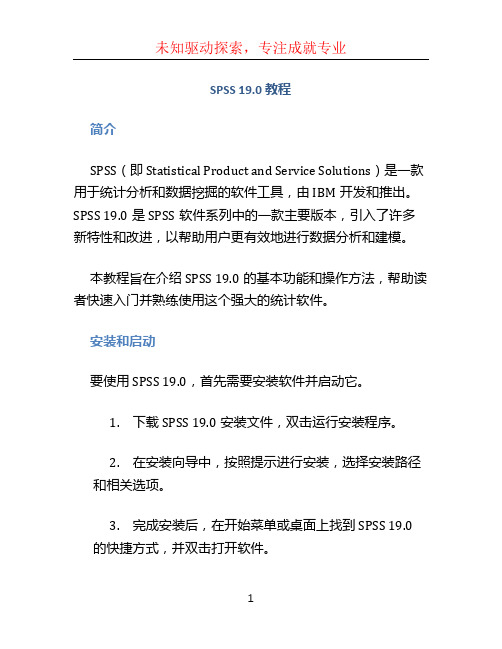
SPSS 19.0 教程简介SPSS(即 Statistical Product and Service Solutions)是一款用于统计分析和数据挖掘的软件工具,由IBM开发和推出。
SPSS 19.0是SPSS软件系列中的一款主要版本,引入了许多新特性和改进,以帮助用户更有效地进行数据分析和建模。
本教程旨在介绍SPSS 19.0的基本功能和操作方法,帮助读者快速入门并熟练使用这个强大的统计软件。
安装和启动要使用SPSS 19.0,首先需要安装软件并启动它。
1.下载SPSS 19.0安装文件,双击运行安装程序。
2.在安装向导中,按照提示进行安装,选择安装路径和相关选项。
3.完成安装后,在开始菜单或桌面上找到SPSS 19.0的快捷方式,并双击打开软件。
数据导入和清理在进行数据分析之前,通常需要将数据导入到SPSS 19.0中并进行必要的清理和预处理。
导入数据SPSS 19.0支持导入多种不同格式的数据文件,包括Excel、CSV、文本文件等。
1.点击菜单中的“文件(File)”,选择“导入(Import)”,然后选择需要导入的文件格式。
2.在导入向导中,选择要导入的文件路径,并设置相关导入选项,如分隔符、变量类型等。
3.点击“完成(Finish)”导入数据到SPSS 19.0。
数据清理在导入数据后,可能需要对数据进行清理和预处理,以去除异常值、缺失值等。
1.使用菜单中的“数据(Data)”选项,选择“选择(Select Cases)”进行数据筛选。
2.在选择向导中,设置筛选条件,如根据某一变量的取值进行筛选。
3.点击“OK”应用筛选结果。
数据分析SPSS 19.0提供了广泛的数据分析功能,包括描述统计分析、推断统计分析、回归分析、聚类分析等。
描述统计分析描述统计分析用于对数据进行表达、总结和可视化。
其中常用的方法包括频率分析、交叉表分析、均值分析等。
1.使用菜单中的“分析(Analyse)”选项,选择“描述性统计(Descriptive Statistics)”进行描述统计分析。
- 1、下载文档前请自行甄别文档内容的完整性,平台不提供额外的编辑、内容补充、找答案等附加服务。
- 2、"仅部分预览"的文档,不可在线预览部分如存在完整性等问题,可反馈申请退款(可完整预览的文档不适用该条件!)。
- 3、如文档侵犯您的权益,请联系客服反馈,我们会尽快为您处理(人工客服工作时间:9:00-18:30)。
例题0801随机设计的方差分析(1)正态性检验
(2)方差分析第一步1
第三步
例题8-2 随机区组设计资料的方差分析
例题8-3拉丁方设计资料的方差分析
18-01 析因分析
点击“添加”
点击选项
第九章行列表资料的假设检验(卡方检验)一、四格表的卡方检验
例题9-1两个样本率的比较(不需要校正)
第一种做法:数据可以还原成最初数据,然后输入。
1 输入数据
2 操作步骤
点击确定就ok啦。
第二种做法:
1数据输入:变量视图
数据视图
2 操作
点击数据---选中下拉框中的加权个案
点击加权个案---选中Frequence加权个案----点击确定
以下操作同第一种做法。
例题9-2
两个样本率的比较(需要连续性校正)操作方法同例题9-1
注意:结果输出, 出现理论频数小于5的格子,故读取的结果是continuity correction连续校正一行
例题9-3 交叉分类2×2表关联性分析。
1 数据输入同9-1,2,对Frequence进行加权处理即:点击加权个案---选中Frequence加权个案----点击确定
2 可以进行分析了
点击确定即可。
数据输入和分析结果见“给同学们文件夹”配对四格表的卡方检验
例题9-4配对四格表资料的观察结果有无差异的检验
1 变量视图和数据视图如下:
2 对Frequence进行加权处理
3点击分析——统计描述——交叉表
例题9-5配对四格表资料的关联性分析变量视图和数据视图如下:
对Frequence进行加权处理
以下操作同9-1,2,3,点击分析——统计描述——交叉表-
点击确定即可。
二、行列表资料的卡方检验(四格表的扩展,操作相似)例题9-6 多个样本率的比较(p153页)
方法参照9-1,
1数据输入及处理:变量视图和数据视图
2 对Frequence进行加权处理即:
点击数据——加权个案---选中Frequence加权个案----点击确定3以下操作同9-1,2,3,点击分析——统计描述——交叉表
点击确定即可。
例题9-7 两组或多组构成比的比较(p153页)
数据输入和操作同上
1变量视图和数据视图如下:
2 对Frequence进行加权处理即:
点击数据——加权个案---选中Frequence加权个案----点击确定3以下操作同9-1,2,3,点击分析——统计描述——交叉表
例题9-8 行列表分类资料关联性分析(四格表资料关联性分析的扩展)操作相似。
(p154页)
三、频数分布拟合优度的卡方检验
例题9-11(p158页)
单变量的卡方检验
点解分析——非参数检验——旧对话框——卡方
选“所有类别相等”意思是该资料中的理论频数是(87+195+116+27)/4=106.5
9-12 poisson分布的拟合优度检验(p158页)
1变量视图和数据视图如下:
2点解分析——非参数检验——旧对话框——卡方
2点解分析——非参数检验——旧对话框——卡方
3 选定“值”并将表9-12中的期望频数依次添加到框中,点击确定即可。
四确切概率法(略)
例题9-13 (p159页)用软件操作时的方法与Pearson卡方检验一样,只不过在读取结果时读Fisher确切检验一行(要求条件是:样本例数少如四格表n<40时,或有期望频数<1;行列表资料有1/5以上的格子数期望频数<5时,行列表资料的卡方检验会有偏性时)五OR值的卡方检验
例题9-14(p161页)病理-对照研究中成组设计资料的分析
1变量视图和数据视图如下:
9-15 匹配设计资料的分析(p162页)
第十章基于秩次的假设检验例题10-1配对设计资料的符号秩和检验
点击分析—非参数检验—2个相关样本
例题10-2单样本资料的符号秩和检验可以参照10-1的方法做。
二完全随机化两独立样本的秩和检验例题10-3 两组计量资料的秩和检验
点击确定即可。
10-4 两组等级资料的秩和检验(单向有序,比较的结果变量有序时用)
1 先对Frequence项进行加权处理。
点击数据——加权个案---选中Frequence加权个案----点击继续
2 具体操作:分析---非参数检验---旧对话框---两个独立样本
点击确定就ok啦。
三、完全随机设计多个独立样本的秩和检验
10-5 多组计量资料的秩和检验(略)
本资料参考两组计量资料的检验方法,是前者的扩展,只不过在非参数检验中选择k个独立样本选项,其他操作包括数据输入基本一样。
10-6 多组等级资料的秩和检验(p176页)
1 先对Frequence项进行加权处理。
点击数据——加权个案---选中Frequence加权个案----点击继续
2 具体操作
点击确定就ok啦。
例题10-8 随机化区组设计资料的秩和检验
第十四章临床测量误差与诊断试验评价一Kappa值一致性评价
例题14-3
1 先对变量x 进行加权,
2 点击分析——描述统计——交叉表——统计量选Kappa——继续——确定
二ROC曲线
某医师对经标准诊断的55名患者、45名正常人分别进行2种诊断试验检查,结果分别为test1、test2。
试绘制ROC曲线。
步骤:点击分析——ROC曲线图——(检验变量:选test1,test2;状态变量选diagnose;状态变量的值是1 ,因为1表示诊断为阳性;输出:四项全选)——确定
三线性回归
例题11-1
步骤:线性回归模型成立需要满足4个条件,即线性(linear)、独立(independence)、正态(normal)、等方差(equal variance),分析的首先先判断两变量之间是否有线性趋势,。
